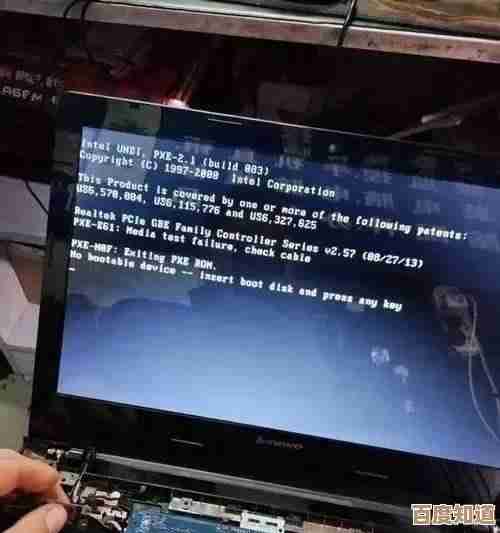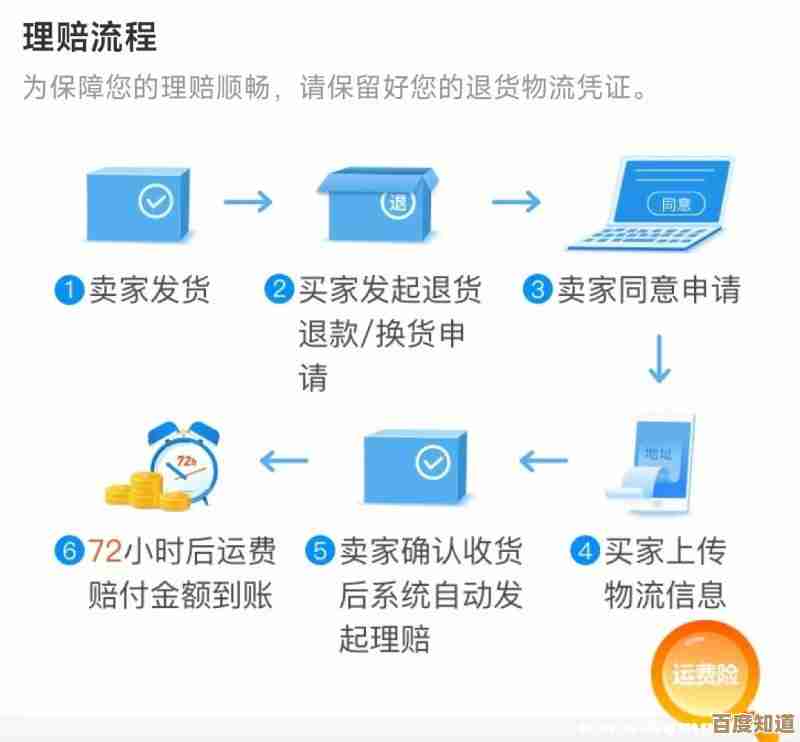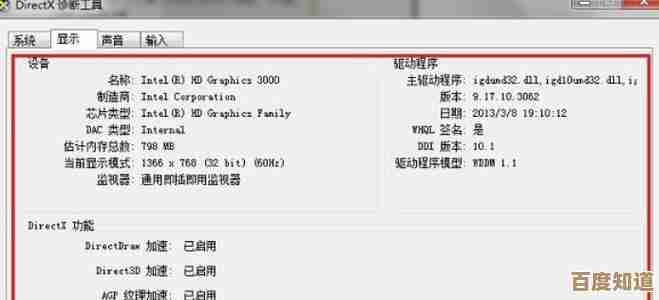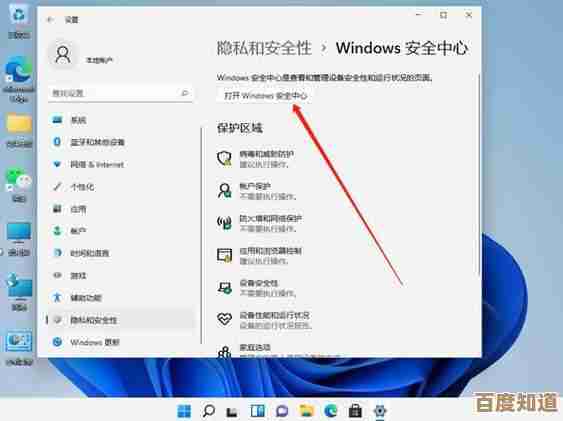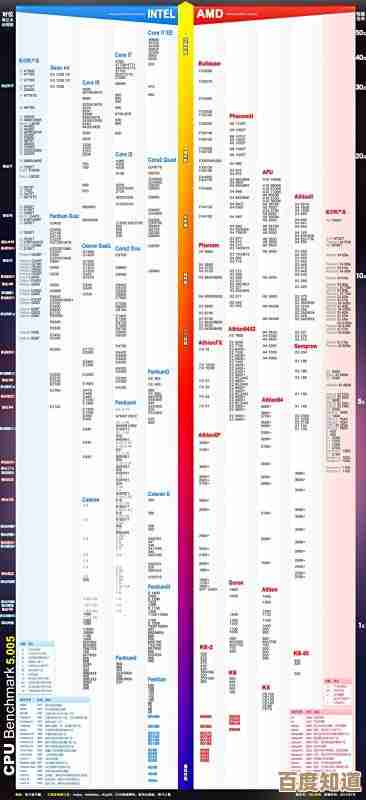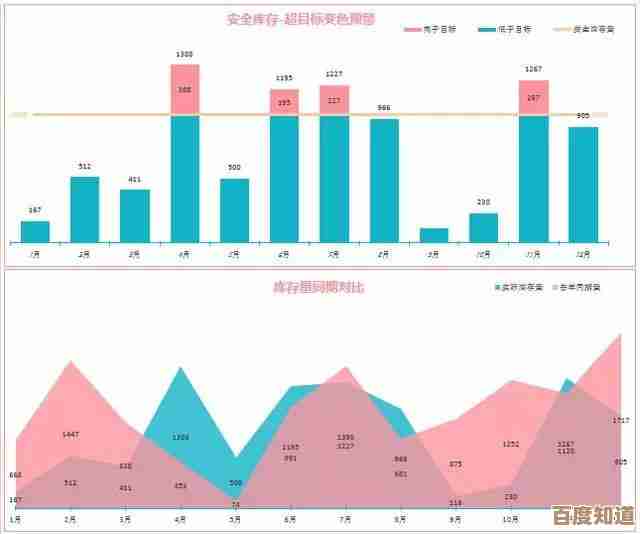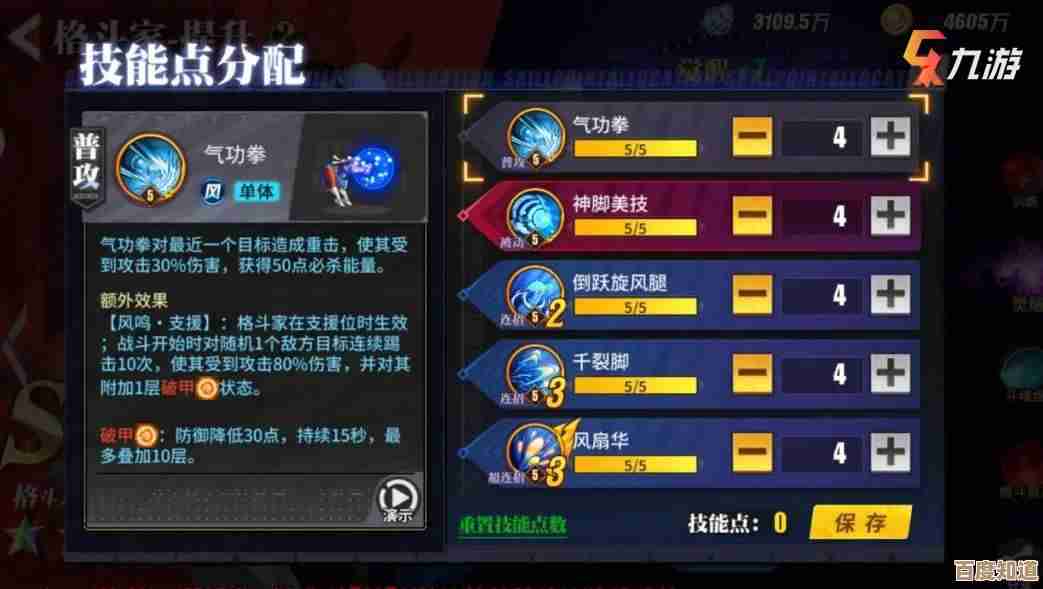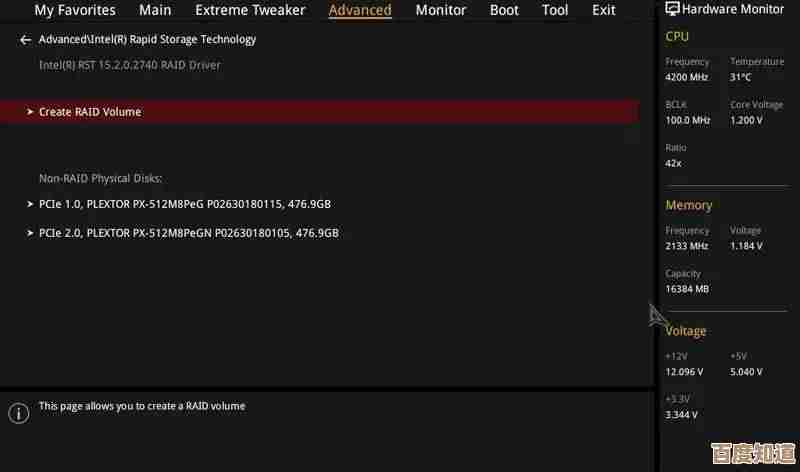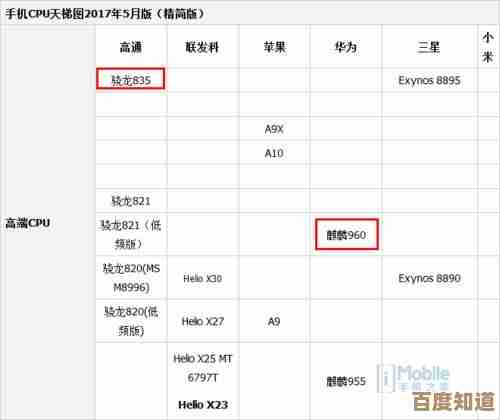安全模式启动全攻略:详细步骤与实用技巧解析
- 游戏动态
- 2025-10-25 19:34:52
- 2
哎,你说这安全模式吧,有时候真像个脾气古怪的老朋友,平时用电脑顺风顺水,你根本想不起它来;可一旦系统抽风、蓝屏、卡成幻灯片,或者某个软件死活删不掉,你就得低声下气去请它出山了,这过程吧,说难也不难,但第一次弄的人,保不齐会对着屏幕发懵,别急,咱们今天就像闲聊一样,把这事儿捋清楚。
先说最经典的法子——重启时狂按F8,这招在Windows 7或者更老的系统上,简直就像个万能钥匙,你得在电脑刚启动、屏幕还是黑底白字、品牌Logo将出未出的那个瞬间,开始有节奏地、近乎于固执地敲击F8键,注意,不是按住不放,是“哒、哒、哒”地敲,感觉像是在催它快点回应你,有时候你手慢半拍,窗口的图标已经跳出来了,那就只能眼睁睁看着系统正常启动,唉,重来一遍呗,这种时候最容易让人泄气,感觉电脑在故意跟你作对。
等你好不容易按对了,会进入一个黑屏白字的菜单界面,看着有点复古,甚至有点吓人,用键盘上下键选择“安全模式”就行,不过这里有个小陷阱,有时候你会看到“带网络连接的安全模式”和“带命令提示符的安全模式”,如果你需要上网查资料找解决方案,就选带网络的;要是你自认为是高手,想用代码般的命令解决问题,那就选命令提示符,但我得说,对大多数人来说,普通的安全模式就够用了。
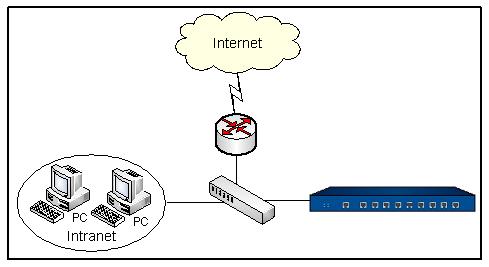
到了Windows 10/11这代,微软大概是觉得这方式太“原始”了,把它藏得深了点,你得像闯关一样:先点开“开始”菜单,找到那个电源按钮,别急着点重启!你得先按住键盘上的Shift键不放手,再用鼠标去点“重启”,对,就是这个有点别扭的姿势,屏幕会蓝一下,出现几个选项,你得依次选择“疑难解答” -> “高级选项” -> “启动设置”,最后才看到“重启”按钮,再重启一次后,才会列出包括安全模式在内的各种启动选项,这时按数字键4或者F4就行了,这流程绕的,简直像是在玩解谜游戏,我第一次弄的时候,感觉手指头都快打结了。
进了安全模式,你会发现桌面四角都写着“安全模式”大字,分辨率也低得感人,好像回到了十年前,这是因为系统只加载了最核心的驱动程序,把那些花里胡哨的、可能惹是生非的第三方软件都挡在了门外,这时候,你就可以像个侦探一样,去清理恶意软件、卸载有冲突的程序,或者用系统还原点把电脑“穿越”回某个健康的状态。

说个我自己的糗事,有一次我电脑开机就黑屏,只能看到鼠标箭头,我急得不行,以为硬件坏了,后来好不容易进了安全模式,才发现是一个不起眼的壁纸自动更换软件在搞鬼!卸载掉之后,世界瞬间清净了,所以你看,问题可能就出在你完全想不到的地方。
再唠叨一句,安全模式是救急的,不是常态,问题解决后,记得正常重启电脑,让它回归日常,如果安全模式也进不去,那问题可能就比较严重了,或许是硬盘或者系统核心文件出了大问题,那时候…可能就得考虑重装系统,或者找人帮忙了。
和电脑打交道,耐心点,把它当成一个偶尔会闹别扭的伙伴,也许就没那么焦虑了,希望这些小经验,能帮你在电脑“罢工”的时候,少走点弯路。
本文由示清妙于2025-10-25发表在笙亿网络策划,如有疑问,请联系我们。
本文链接:http://waw.haoid.cn/yxdt/44267.html